Wix 앱: 회원 배지 생성 및 관리하기
4 분
페이지 메뉴
- 배지 추가하기
- 회원에게 배지 지정하기
- 회원 배지 제거하기
시선을 사로잡는 배지를 만들어 온라인 커뮤니티의 특정 회원에게 지정해 다른 회원과 차별화할 수 있습니다. 배지는 사이트에 가장 많이 기여한 회원, 특정 주제의 전문가 또는 특별한 역할을 가진 회원에게 지정할 수 있습니다. 또한, Wix 앱에서 회원의 배지를 제거할 수도 있습니다.

도움말:
데스크톱에서 생성한 배지는 Wix 앱에도 표시됩니다.
배지 추가하기
원하는 만큼 배지를 추가하세요. 이름을 지정하고 색상과 아이콘을 사용자 지정하세요.
새 배지를 추가하려면:
- Wix 앱에서 해당 사이트로 이동합니다.
- 하단에서 관리
 를 탭합니다.
를 탭합니다. - 고객 및 잠재 고객 을 탭한 후 배지를 선택합니다.
- 배지 추가를 탭합니다.
- 새 배지를 추가하고 사용자 지정하세요.
- 배지 이름을 입력합니다.
- (선택사항) 설명을 입력해 회원에게 배지의 용도를 알립니다.
- (선택사항) 배지 디자인을 사용자 지정합니다.
- 배지 아이콘: 추가
 아이콘을 탭해 배지 아이콘을 선택합니다.
아이콘을 탭해 배지 아이콘을 선택합니다. - 배경 색상: 배지 배경 색상을 선택합니다. 색상 중 하나를 탭하거나 추가
 아이콘을 탭해 사용자 지정 색상을 추가합니다.
아이콘을 탭해 사용자 지정 색상을 추가합니다. - 텍스트 색상: 배지 텍스트 색상을 변경합니다. 색상 중 하나를 탭하거나 추가
 아이콘을 탭해 사용자 지정 색상을 추가합니다.
아이콘을 탭해 사용자 지정 색상을 추가합니다.
- 배지 아이콘: 추가
- 저장을 탭합니다.
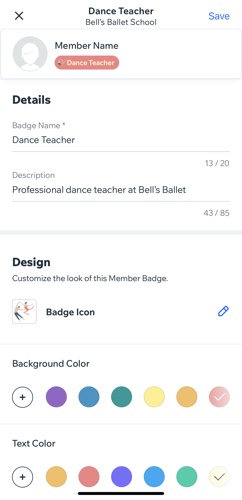
도움말:
배지 지정을 탭해 새 배지를 해당 회원에게 지정합니다.
회원에게 배지 지정하기
배지를 추가한 후에는 회원에게 배지를 지정해 회원 목록에서 배지가 이름 옆에 표시되도록 하세요.
배지를 지정하려면:
- Wix 앱에서 해당 사이트로 이동합니다.
- 관리
 아이콘을 탭합니다.
아이콘을 탭합니다. - 고객 및 잠재 고객을 탭한 후 회원을 선택합니다.
- 해당 회원 옆 추가 작업
 아이콘을 탭합니다.
아이콘을 탭합니다. - 배지 지정을 탭합니다.
- 배지 옆의 체크 상자를 선택합니다.
- 저장을 탭합니다.
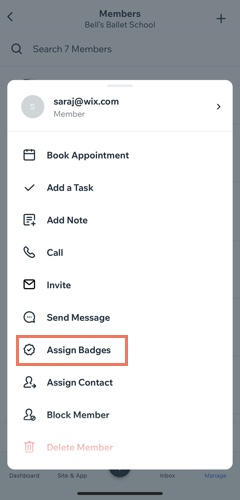
한 번에 여러 회원에게 배지를 지정하고 싶다면:
배지 섹션에서 여러 회원의 배지를 한 번에 지정할 수 있습니다.
회원 배지 제거하기
특정 회원 옆에 배지를 더 이상 표시하고 싶지 않은 경우, 언제든지 배지 지정을 해제할 수 있습니다.
중요!
배지를 사용해 사이트에서 특정 회원에게 표시되는 탭을 제어할 수 있습니다. 회원의 탭 권한 설정에 대한 자세한 도움말을 확인하세요.
회원 배지를 제거하려면:
- Wix 앱에서 해당 사이트로 이동합니다.
- 관리
 아이콘을 탭합니다.
아이콘을 탭합니다. - 고객 및 잠재 고객을 탭한 후 회원을 선택합니다.
- 해당 회원 옆 추가 작업
 아이콘을 탭합니다.
아이콘을 탭합니다. - 배지 관리를 탭합니다.
- 관련 배지 옆의 체크 상자를 선택 해제합니다.
- 저장을 탭합니다.
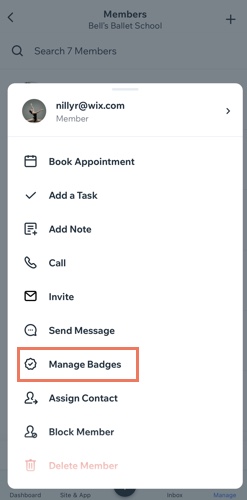
여러 회원의 배지를 한 번에 제거하고 싶다면:
Wix 앱의 배지 섹션에서 한 번에 여러 회원의 배지를 제거할 수 있습니다.

